Samsung dispose d'un mode sombre à l'échelle du système dans One UI 2.0, et il est facile à configurer sur votre Galaxy S20. Le mode sombre change l'apparence de l'interface système et des applications propriétaires de Samsung, et il fait également basculer les applications tierces telles que Chrome, Google Drive et Instagram vers une palette sombre. La meilleure partie est que tout est fait automatiquement une fois que vous passez en mode sombre dans les paramètres du téléphone.
Comment activer le mode sombre sur le Galaxy S20
- Ouvert Réglages depuis l'écran d'accueil.
- Robinet Afficher.
-
Basculer Sombre en haut pour passer en mode sombre.
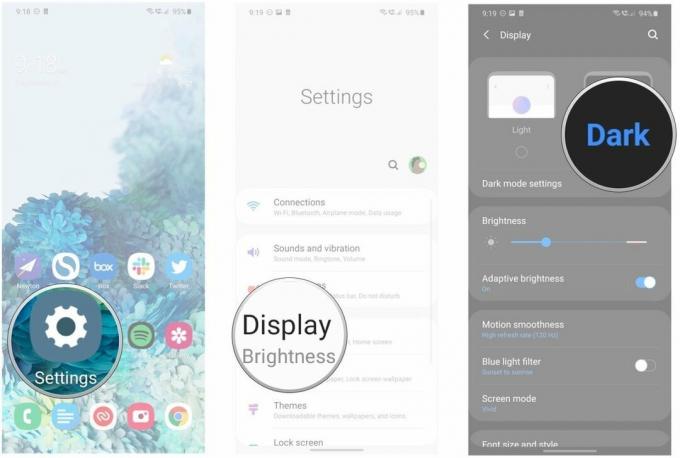 Source: Harish Jonnalagadda / Android Central
Source: Harish Jonnalagadda / Android Central - Robinet Paramètres du mode sombre pour personnaliser le mode sombre sur votre S20.
-
Basculer Allumer comme prévu à Sur si vous souhaitez programmer le mode sombre du coucher au lever du soleil. Si vous souhaitez que le mode sombre soit activé en permanence, laissez ce paramètre désactivé.
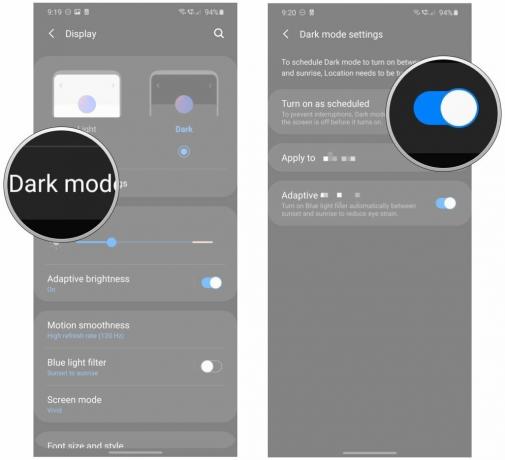 Source: Harish Jonnalagadda / Android Central
Source: Harish Jonnalagadda / Android Central
Le mode sombre est intégré à Android 10 et, avec One UI 2.0, Samsung a intégré les modifications de Google - c'est ainsi qu'il est en mesure d'offrir le mode sombre à l'échelle du système sur le S20. Le mode sombre est particulièrement adapté au panneau AMOLED du S20, et si vous souhaitez changer les couleurs de l'interface standard, vous devriez essayer le mode sombre sur votre Galaxy S20.
J'aime utiliser le mode sombre tout au long de la journée, mais vous pouvez facilement le programmer du coucher du soleil au lever du soleil ou toute plage horaire personnalisée que vous souhaitez utiliser. Samsung propose de nombreuses personnalisations dans ce domaine, ce qui rend l'utilisation du mode sombre sur le Galaxy S20 encore plus attrayante.
